win10使用obs播放视频出现黑屏怎么回事_win10使用obs播放视频出现黑屏的解决方法
OBS是一款免费的直播软件,除了可以自行添加展示元素,还支持实时录下直播,赢得播主们的喜爱。一位用户说好不容易下载在win10系统上下载Obs播放视频却出现黑屏,怎么办?现在小编就和大家分享一下解决方法。
具体方法如下:
1、我们会遇到的问题一是无法点击选择启用时停用aero,再一个是无法点击选择窗口兼容模式。导致直播黑屏。
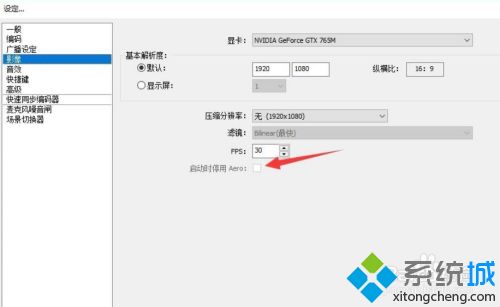
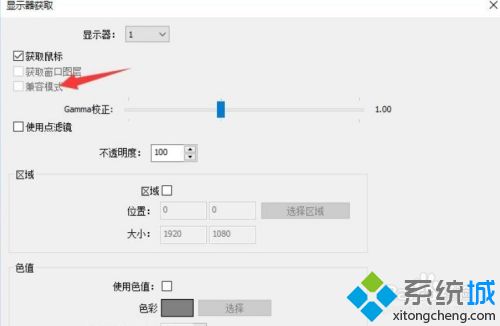
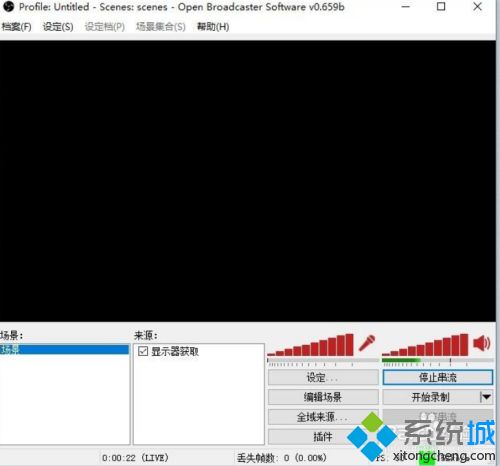
2、先关闭退出OBS,右键点击obs图标。选择属性,点击兼容性。选中以兼容模式运行这个程序并选择win7,再选中以管理员身份运行此程序,点击应用确定。
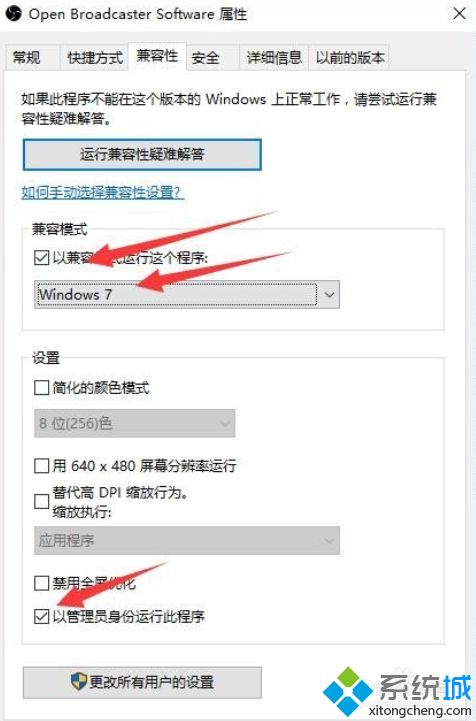
3、再次启动obs,点击启用时停用aero。
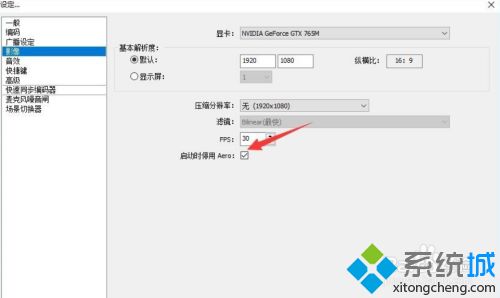
4、也可以点击选择窗口兼容模式。
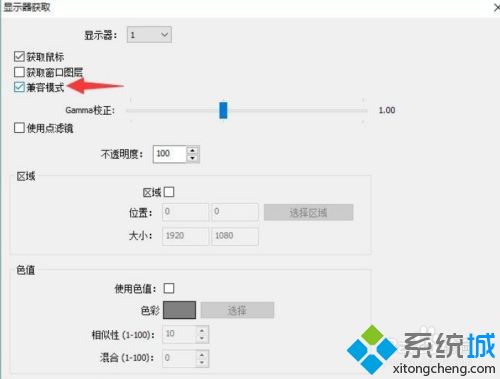
5、开始串流,直播就不再黑屏了。
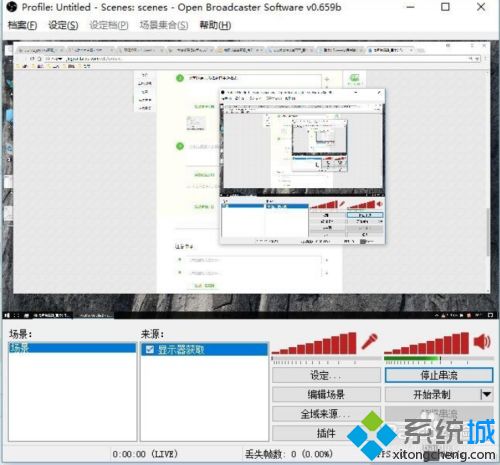
现在许多小伙伴使用直播软件观看网站的直播视频,如果遇到win10使用obs播放视频出现黑屏的情况,不妨参考教程解决!
我告诉你msdn版权声明:以上内容作者已申请原创保护,未经允许不得转载,侵权必究!授权事宜、对本内容有异议或投诉,敬请联系网站管理员,我们将尽快回复您,谢谢合作!










